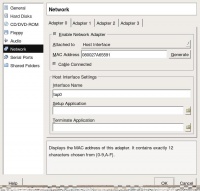VirtualBox dengan Bridged Host Interface Permanen
Jump to navigation
Jump to search
Install Aplikasi Pendukung
# apt-get install bridge-utils
Tambahkan ke file /etc/network/interfaces
# vi /etc/network/interfaces
Misalnya kita ingin membuat bridge br0 yang di bridged ke LAN eth0. Isi informasi berikut,
auto br0 iface br0 inet dhcp bridge_ports eth0
Jika anda mempunyai dua (2) atau lebih LAN interface, maka anda dapat menambahkan
auto br1 iface br1 inet dhcp bridge_ports eth1
Kalau ingin agar br0 menggunakan setting statik maka gunakan perintah
iface br0 inet static address xxx.xxx.xxx.xxx netmask 255.255.255.0 broadcast xxx.xxx.xxx.255 gateway xxx.xxx.xxx.xxx
Restart networking
# /etc/init.d/networking restart
Tambahkan Interface vbox untuk <user> VirtualBox
# VBoxAddIF vbox0 <user> br0 # VBoxAddIF vbox1 <user> br1
Untuk menambahkan sebuah host interface spesifik ke sebuah virtual machine
dapat dilakukan menggunakan perintah
# VBoxManage modifyvm "My VM" -hostifdev1 vbox0
Reboot PC anda
# shutdown -r now
Beritahu VirtualBox Host Interface vbox0 Yang digunakan
Selesai Sudah ..
Mesin Ubuntu yang kita gunakan akan mempunyai beberapa interface,
- vbox0 - virtual milik mesin di virtualbox
- vbox1 - virtual milik mesin di virtualbox
- br0 - bridge yang akan bicara ke interface yang benar
- br0 - bridge yang akan bicara ke interface yang benar
- eth0 - interface awal di mesin host.
- eth1 - interface awal di mesin host.